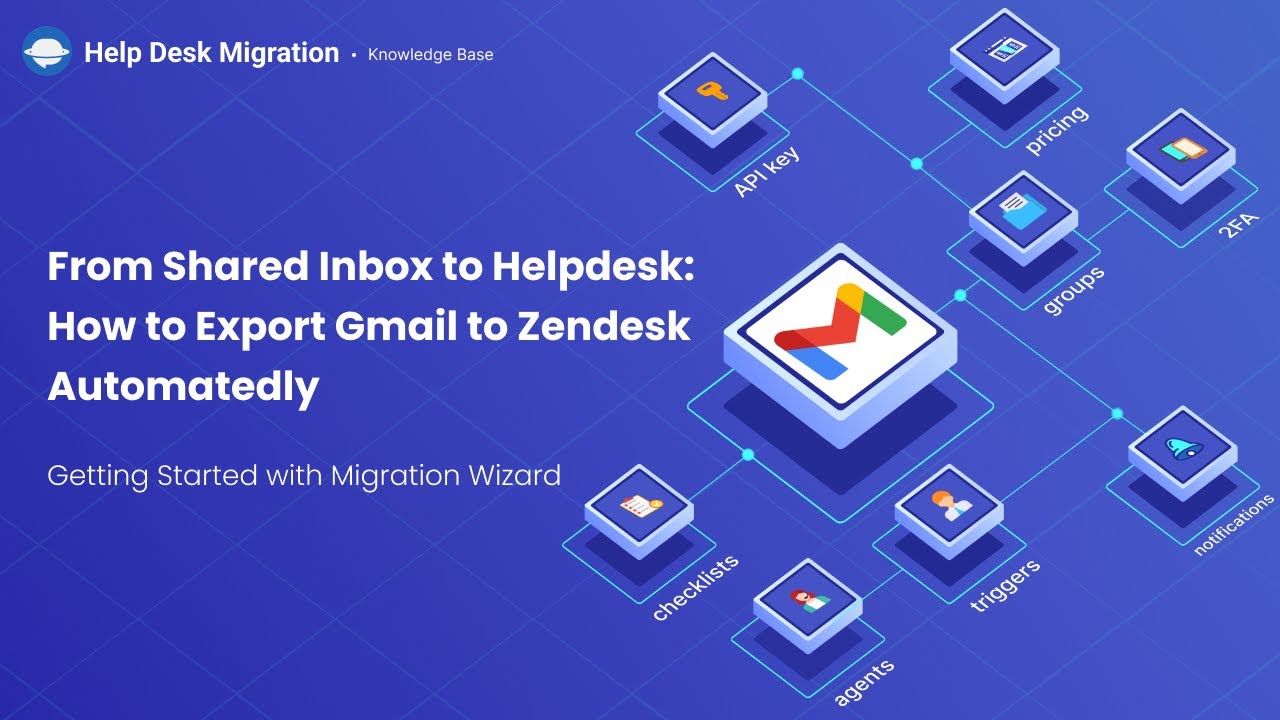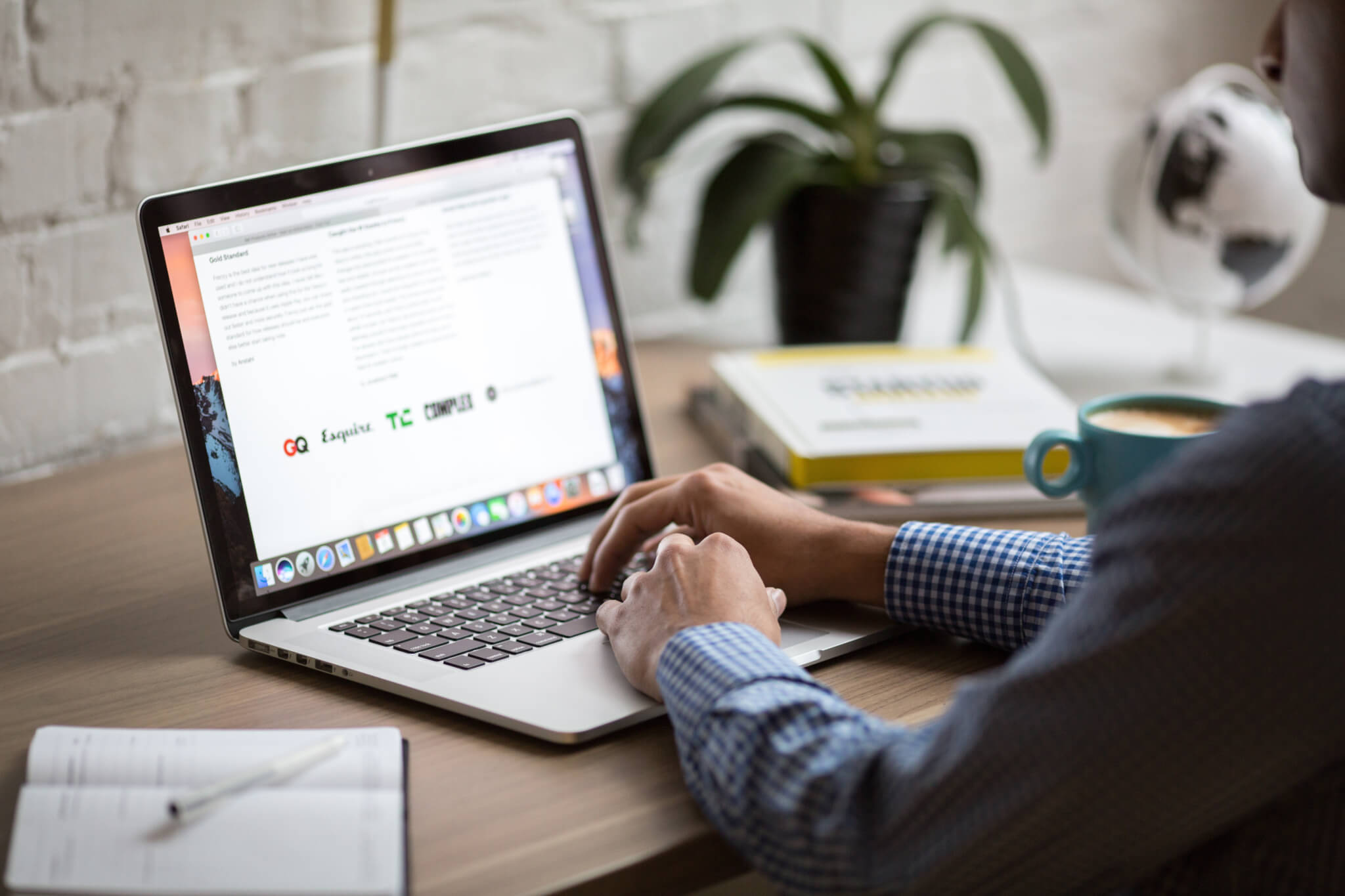Help Desk Migration suit des normes de sécurité strictes, notamment la conformité SOC 2 Type II et SOC 3. Migration Wizard est entièrement conforme au RGPD, prend en charge la loi HIPAA avec un BAA signé et traite les paiements via PayPro Global, un fournisseur certifié PCI Niveau 1. La plateforme fonctionne sur une infrastructure AWS sécurisée, alignée sur des normes majeures telles que ISO 27001 et PCI DSS.
Les mesures de sécurité incluent un chiffrement de bout en bout, des connexions exclusivement HTTPS, une autorisation OAuth 2.0, une gestion des clés via AWS KMS, une protection WAF Cloudflare et des environnements AWS isolés et surveillés. Chaque migration s’exécute dans un espace séparé et les employés suivent des contrôles d’accès stricts. Les utilisateurs bénéficient de tableaux de bord en temps réel, d’une surveillance proactive, d’une assistance garantie par SLA et d’une page d’état publique.
Les données sont automatiquement supprimées après 30 jours d’inactivité, avec des certificats disponibles sur demande.
Help Desk Migration est vérifié par Google pour des transferts de données fluides, et le Migration Wizard offre un moyen fiable d’exporter les contacts Gmail en CSV.
Vous envisagez d’exporter des e-mails Gmail vers un fichier CSV ? Ce guide vous aidera à le faire facilement.
Exportation des données Gmail avec le service de migration du service d'assistance
Reproduisez vos e-mails Gmail au format CSV ou sur d'autres plateformes prises en charge. Comment ça marche ? C'est assez simple. Rendez-vous sur notre Assistant de Migration et connectez Gmail comme votre plateforme Source .
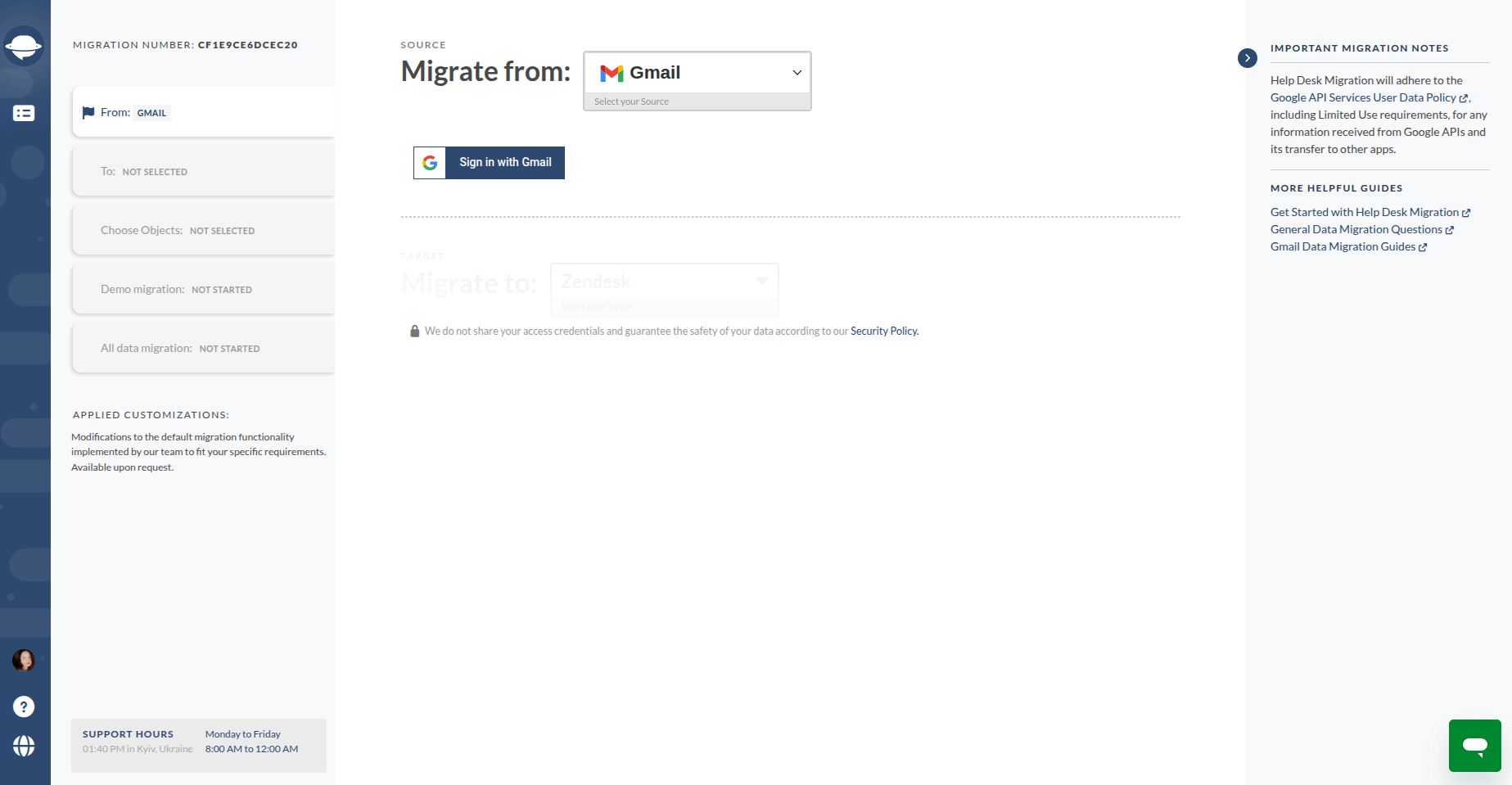
Choisissez CSV comme plateforme cible. Votre objectif ultime est de migrer les e-mails Gmail au format CSV .
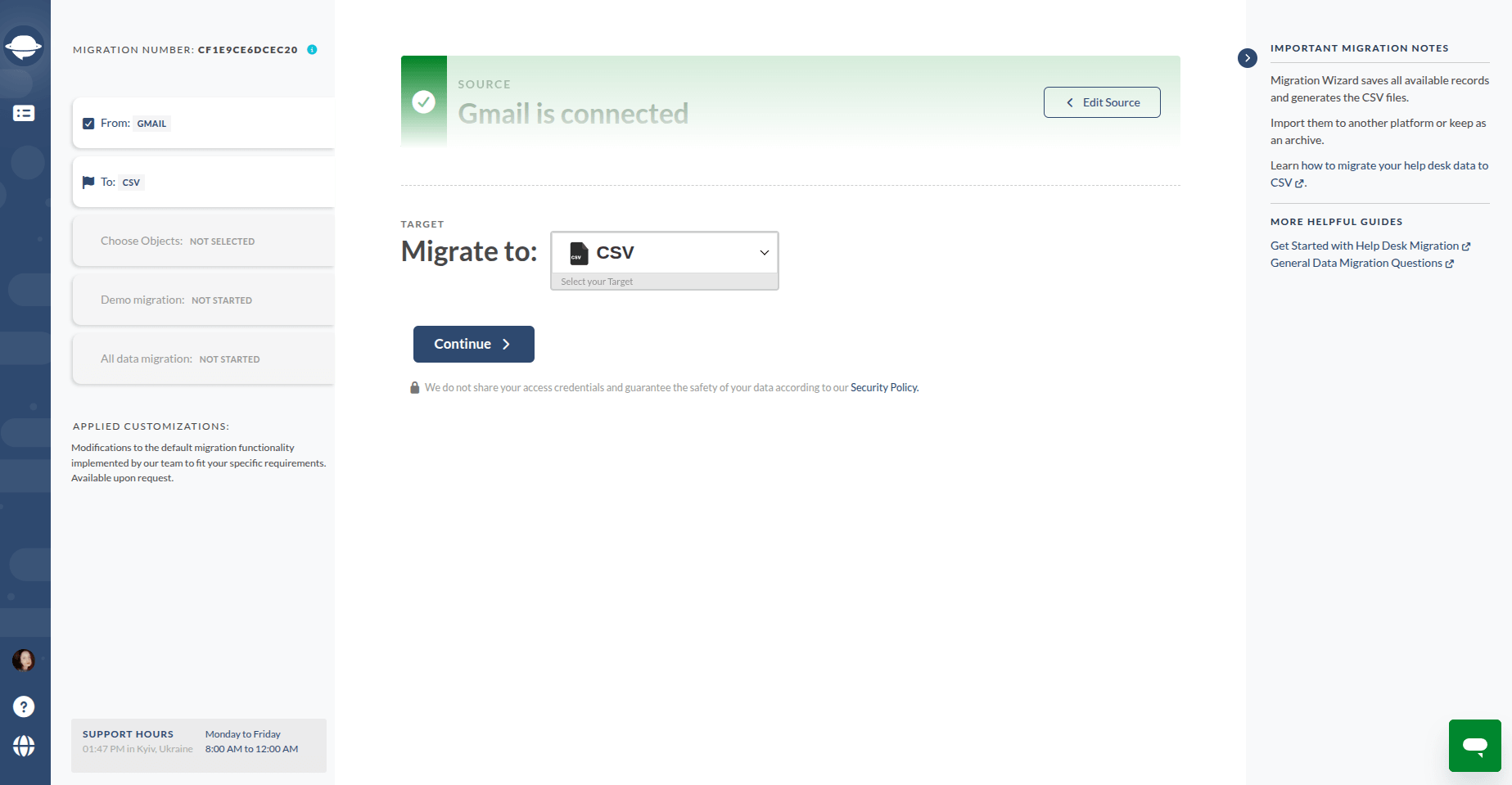
Sélectionnez les données Gmail à déplacer . Gardez à l'esprit que si les messages Gmail sont déplacés vers CSV, les utilisateurs et les contacts suivront le trajet.
Mappez vos champs d'e-mail . Le mappage de vos champs d'e-mail garantit que vos données s'alignent en douceur pendant la transition. Ensuite, appuyez sur le bouton "Continuer" pour démarrer une migration de démonstration .
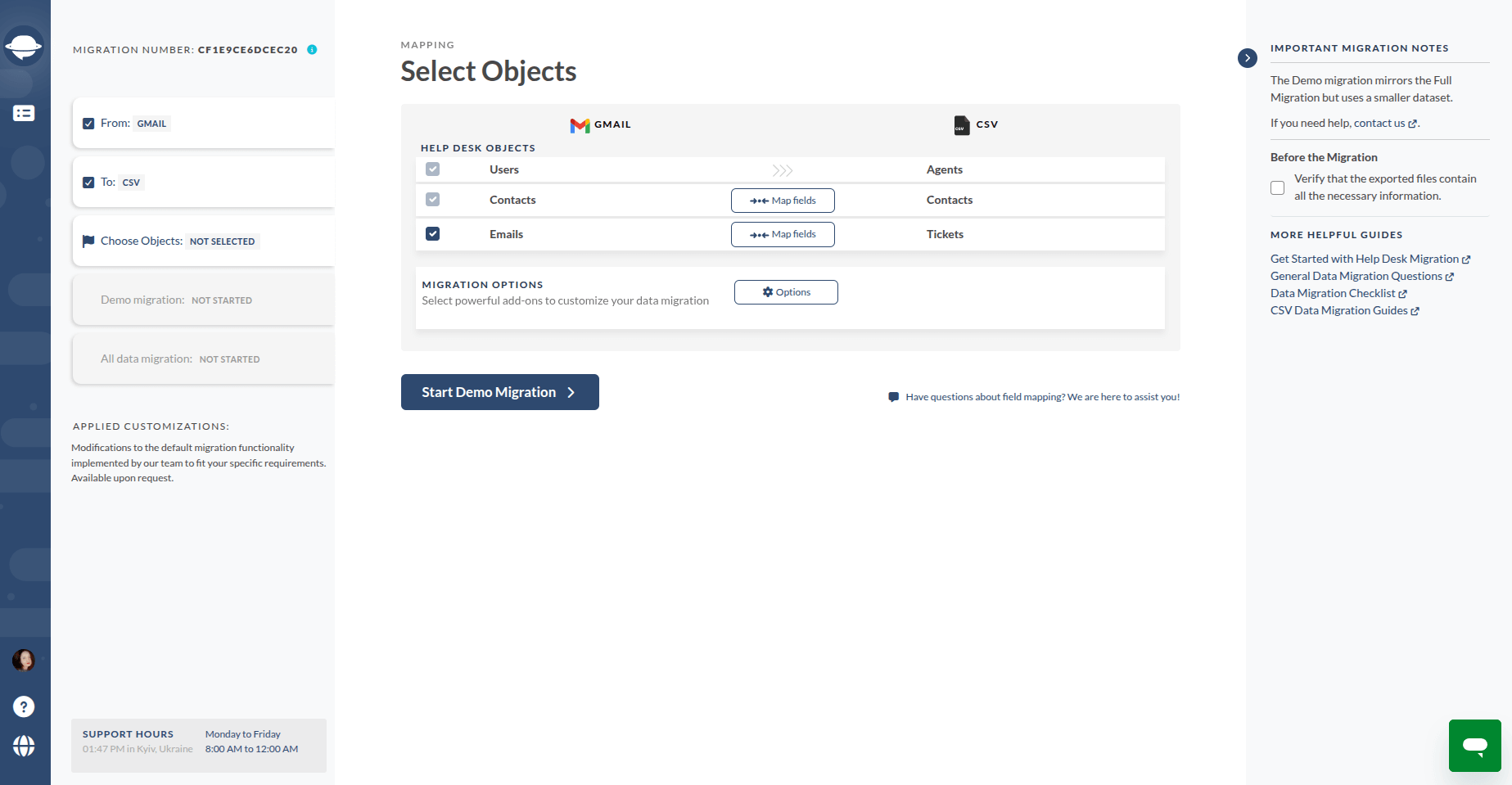
La durée du processus de migration varie en fonction de la taille de votre boîte aux lettres. Soyez patient, et bientôt vos e-mails Gmail seront transformés et prêts à être utilisés.
Avec notre Assistant de Migration, le processus d'exportation de Gmail peut prendre un certain temps, mais ça vaut vraiment la peine d'attendre. Vos données Gmail sont sécurisées et prêtes à partir.

Les clients de messagerie ne sont plus l’outil principal pour la communication professionnelle. Les solutions modernes de help desk offrent désormais des fonctionnalités avancées qui dépassent souvent les capacités des e-mails traditionnels pour gérer le support client, ce qui les rend indispensables dans tous les secteurs. Pour exploiter pleinement ces capacités, la migration de vos données Gmail héritées est essentielle.
Le CSV est le format universel qui garantit une intégration fluide avec la plupart des plateformes de help desk. Avec Migration Wizard, vous pouvez facilement exporter les contacts Gmail en CSV, automatisant ainsi le transfert de vos e-mails, contacts et utilisateurs Gmail vers n’importe quel help desk ou service desk de votre choix.
Pourquoi exporter des e-mails Gmail vers CSV
Exporter des e-mails Gmail vers CSV n'est pas seulement une astuce technologique ; c'est un mouvement stratégique. Pensez-y comme à la création d'une copie de vos e-mails directement sur votre ordinateur, facilement accessible chaque fois que vous en avez besoin. Mais quelle est la motivation derrière cela ?
- Sauvegarde sécurisée des données : Considérez-le comme votre police d'assurance e-mail. L'exportation des e-mails Gmail vers des fichiers CSV garantit une sauvegarde sécurisée de vos messages, vous protégeant contre toute perte de données potentielle. De plus, l'accès à ces fichiers CSV est un jeu d'enfant lorsque le besoin se fait sentir.
- Optimiser le stockage : Dites adieu à la compression de ces 15 Go ! En exportant, vous libérez votre espace de stockage fourni par Google. Le résultat ? Une expérience Gmail plus rapide et plus fluide sans le ralentissement.
- Autoroute de l'analyse des données : La structure des fichiers CSV facilite l'analyse des données. Plongez dans vos conversations par e-mail, découvrez des informations précieuses et repérez des modèles que vous auriez pu manquer autrement. C'est comme avoir un microscope à données à votre disposition.
- Créer une archive : Imaginez avoir un coffre organisé de votre historique e-mail. L'exportation vers CSV crée exactement cela - un point de référence pour l'avenir. Plus besoin de rechercher d'anciens e-mails ; ils sont tous là à portée de main.
- Compatibilité avec Excel : Les fichiers CSV et Excel ? Ils sont faits l'un pour l'autre. Ces fichiers s'intègrent parfaitement dans Excel en tant que feuilles de calcul, prêtes pour votre magie des données. Et en prime, vous pouvez y accéder hors ligne lorsque Gmail n'est pas disponible.
- Migration des données : Le CSV n'est pas juste un format statique ; c'est votre billet pour des transitions fluides entre différentes plateformes de support. La migration des données par e-mail devient sans effort, rehaussant votre jeu de support.
Quel est le meilleur moyen d'exporter vos données depuis Gmail
Ne vous inquiétez pas, l'exportation de données se fera facilement avec le bon outil. Voici quelques options à considérer.
Brève revue de Google Takeout
Cet outil est souvent utilisé pour déplacer de grandes collections d'images, libérer de l'espace sur Google Drive, exporter des signets, transférer des archives vers d'autres services cloud ou migrer des articles de blog vers une nouvelle plateforme.
Deuxièmement, les fichiers très volumineux pourraient être téléchargés uniquement partiellement. Troisièmement, si vous perdez l'accès à Internet, tout progrès réalisé sera perdu et vous devrez recommencer.
Verdict
Il existe un certain nombre de limitations qui vous empêcheraient d'obtenir tous les enregistrements liés au service client.
Aperçu de l'exportation rapide des données
Les administrateurs peuvent également demander aux utilisateurs individuels de télécharger leurs propres données. Mais il y a un hic : cela ne fonctionnera que si chaque utilisateur a activé son Google Takeout.
Et vous devrez demander l'aide du support Google Cloud si vous traitez avec plus de 1 000 utilisateurs. Si vous perdez vos privilèges de super administrateur, tout processus d'exportation sera automatiquement annulé.
Verdict
L'outil vous oblige à activer Google Takeout pour chaque utilisateur, et le nombre de vos utilisateurs rendra le processus compliqué.
Vue d'ensemble de la migration du service d'assistance
Bien que vous puissiez exporter ou télécharger les fichiers avec un outil d'exportation de données Google, vous devez toujours vous soucier du mapping des données. La migration des données Gmail est souvent un processus long parsemé de problèmes, notamment des formats incompatibles, des données mal mappées et des enregistrements manquants.
Vous pouvez créer des fichiers de sauvegarde tout en exportant les données Gmail car l'outil prend en charge les fichiers CSV.
Avec l'Assistant de Migration, vous pouvez exporter à partir de Gmail les utilisateurs, les contacts, les e-mails, les ID, les sujets, les balises. Vous pouvez également ajouter une nouvelle balise aux e-mails pour qu'il soit plus facile de les analyser ou de les trouver dans votre logiciel de service d'assistance après l'importation.
L'application Help Desk Migration a fait l'objet d'un examen rigoureux et a reçu l'approbation de l'équipe Google. Tout ce que vous avez à faire est de connecter votre compte Google à l'Assistant de Migration, et vous pouvez configurer sans problème l'exportation de vos données Gmail.
Help Desk Migration offre la possibilité de filtrer les e-mails par dossiers Gmail uniquement dans une migration personnalisée. (Consultez l'histoire à succès de la façon dont une telle personnalisation a été fournie.)
Verdict
Exportation automatisée des e-mails Gmail directement vers une plateforme de service d'assistance avec mapping. Le service de migration prend en charge de nombreuses plateformes, y compris les plus populaires comme Zendesk, Freshdesk et Jira Service Management.
Pourquoi Devriez-vous Choisir un Service de Migration Automatisé ?
Migration du Service d'Assistance : Vérifié et Approuvé par Google
Tout d'abord, la Migration du Service d'Assistance a obtenu la vérification de Google pour ses capacités de migration de données fluides ; l'Assistant de Migration est une solution fiable pour exporter Gmail vers CSV. Et voici la cerise sur le gâteau : l'intégrité de votre courrier reste intacte. Nous sommes là pour faire des copies et envoyer ces copies vers un fichier - vos précieux e-mails restent intacts.
Options de Plateforme et de Format Illimitées
Notre solution de migration de données ne vous enferme pas dans un coin avec des plateformes ou des formats de fichier limités. Que vous souhaitiez migrer vers un service d'assistance ou avoir un fichier CSV pour effectuer une analyse sur Google Sheets, notre solution déplacera vos entités sans problème.
Adapté à Vos Besoins
Besoin d'options ? Nous les avons. Vous avez le contrôle quand il s'agit de déplacer un contenu spécifique, des e-mails entiers ou simplement des adresses. Votre migration, votre manière.
Tarification Logique
Et voici le clou du spectacle : un système de tarification qui garde les choses simples. Payez en fonction du nombre de messages électroniques que vous transférez - pas de surprises, pas de coûts supplémentaires sournois et certainement pas de besoins de données mystérieux. Tout est basé sur vos enregistrements, sans conditions.
Points à Retenir Lors du Déplacement des Messages Électroniques
Le déplacement de vos messages électroniques, que ce soit via des fichiers CSV ou la méthode de transfert un par un, demande de la patience. Le transfert de données depuis votre compte Google n'est pas une tâche rapide, alors voici ce que vous devez garder à l'esprit :
- C'est un Marathon, Pas un Sprint. Le déplacement des données prend du temps, alors préparez-vous pour un voyage. Pour rester organisé, envisagez d'utiliser un tableur Google. Bien que ce ne soit peut-être pas la solution parfaite, cela vous aide à gérer le processus et vous permet de mettre en pause votre migration de courrier électronique et de reprendre là où vous vous étiez arrêté.
- Votre Compte Gmail Est Diversifié. Votre compte Gmail contient une grande variété de fiches de contact, de détails de message, et plus encore. Ce sont des données précieuses que vous ne devriez pas abandonner. Si vos opérations dépendent fortement de votre adresse e-mail avant la migration, assurez-vous de préserver ces données. C'est crucial pour l'efficacité de votre équipe de support client.
- Évitez les Maux de Tête Futurs. Pensez aux scénarios potentiels. Imaginez une situation où la conformité GDPR est essentielle, et vous devez récupérer des fichiers ou des types de données spécifiques. Si votre transfert de données a eu des hoquets, vous pourriez vous retrouver dans une situation chronophage - fouiller dans les anciens e-mails, télécharger et livrer. Pas une expérience agréable.
C'est pourquoi télécharger l'intégralité de votre compte Gmail est essentiel. Le déplacement de l'ensemble de votre historique e-mail vous fera gagner du temps et préservera votre niveau de service. La migration des données des e-mails est un processus délibéré, alors prenez votre temps, utilisez des outils de suivi comme les feuilles de calcul, et assurez-vous que votre compte Gmail passe en douceur. Votre historique e-mail est un atout, pas quelque chose à laisser derrière vous. Pensez stratégiquement, gagnez du temps et améliorez votre service.
Déplaçons Ensemble Vos Messages Gmail
Notre voyage se termine pour aujourd'hui. Comme vous l'avez vu, les capacités d'exportation de Gmail ont leurs limites - et à juste titre, compte tenu de la concentration de leur plateforme sur la croissance. Mais ne vous inquiétez pas, car notre solution élimine ces limitations. Si vous recherchez une solution solide pour exporter les messages Gmail vers CSV, ne cherchez plus.
Vous avez des questions ? N'hésitez pas à nous laisser un message. Nous sommes là pour dissiper toute confusion, fournir des conseils et proposer des solutions.
Questions Fréquemment Posées
- Cliquez sur le menu en haut à droite.
- En arrivant dans les Contacts Gmail, vous verrez un tas de contacts prêts à être exportés. Choisissez vos VIP, ces contacts que vous voulez dans la file de transfert. Repérez le bouton "Plus" (cherchez les trois points). Et voilà, l'option "Exporter", qui attend votre signal. Plusieurs choix d'exportation vous attendent - Contacts Sélectionnés, Groupes et Tous les Contacts. Puisque vous avez déjà fait la danse de la sélection, choisissez "Contacts Sélectionnés" et gardez l'élan.
- Sélectionnez le format de fichier. Analysons les options disponibles :
- Google CSV : Le choix par excellence pour vos besoins en système d'assistance. C'est comme un laissez-passer en coulisses pour les super-héros du support.
- CSV Outlook : Comme son nom l'indique, le compagnon spécial d'Outlook. Si vous êtes dans un monde Outlook, c'est votre correspondance de format.
- Format vCard : Un choix polyvalent - fonctionne sur les iPhones, les gadgets Android et même les accessoires intelligents. Polyvalence à son meilleur.
N'oubliez pas, Google CSV prend la route Unicode pour les caractères internationaux. Outlook reste avec son encodage de caractères par défaut, laissant ainsi ces caractères internationaux dans le froid.
Connectez-vous à votre compte sur myaccount.google.com. Ensuite, appuyez sur Contrôler votre contenu dans la section informations personnelles et confidentialité. Ensuite, créez une archive dans la section télécharger ou transférer votre contenu.
- Étape 1. Accédez à votre compte Gmail via votre navigateur de bureau.
- Étape 2. Trouvez l'e-mail ou la discussion qui mérite d'être exporté.
- Étape 3. Cliquez sur les trois points "⋮". Ils traînent sur le côté droit de l'e-mail.
- Étape 4. Optez pour "Télécharger le message" pour obtenir le fichier .eml en sortie.
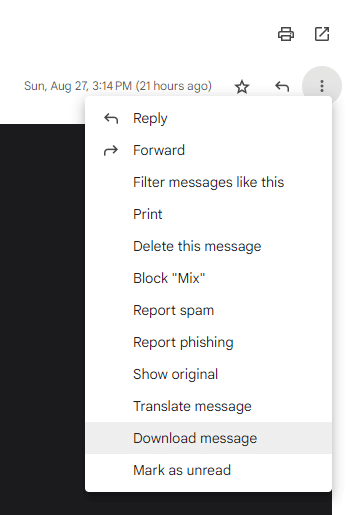
Alternativement, vous pouvez cliquer sur le symbole d'impression, "🖨️" sur le côté droit de l'e-mail. Optez pour "Tout imprimer" → Faites une halte à "Enregistrer au format PDF" dans la destination → Finalisez avec "Enregistrer."
Vous pouvez exporter les Contacts Google dans un fichier CSV. Pour ce faire, vous devez aller dans Contacts Google, cliquer sur Exporter et choisir Google CSV.
Vous pouvez exporter les e-mails Gmail vers Google Sheets avec l'API. Ou vous pouvez importer vos données en CSV dans Google Takeout. Ensuite, téléchargez les fichiers dans Google Sheets.